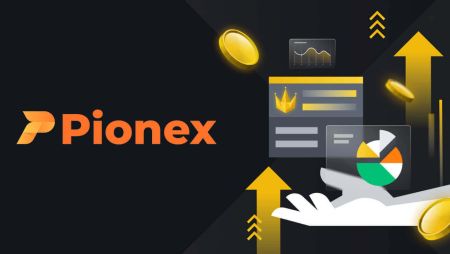Ako vkladať a obchodovať s kryptomenami v spoločnosti Pionex
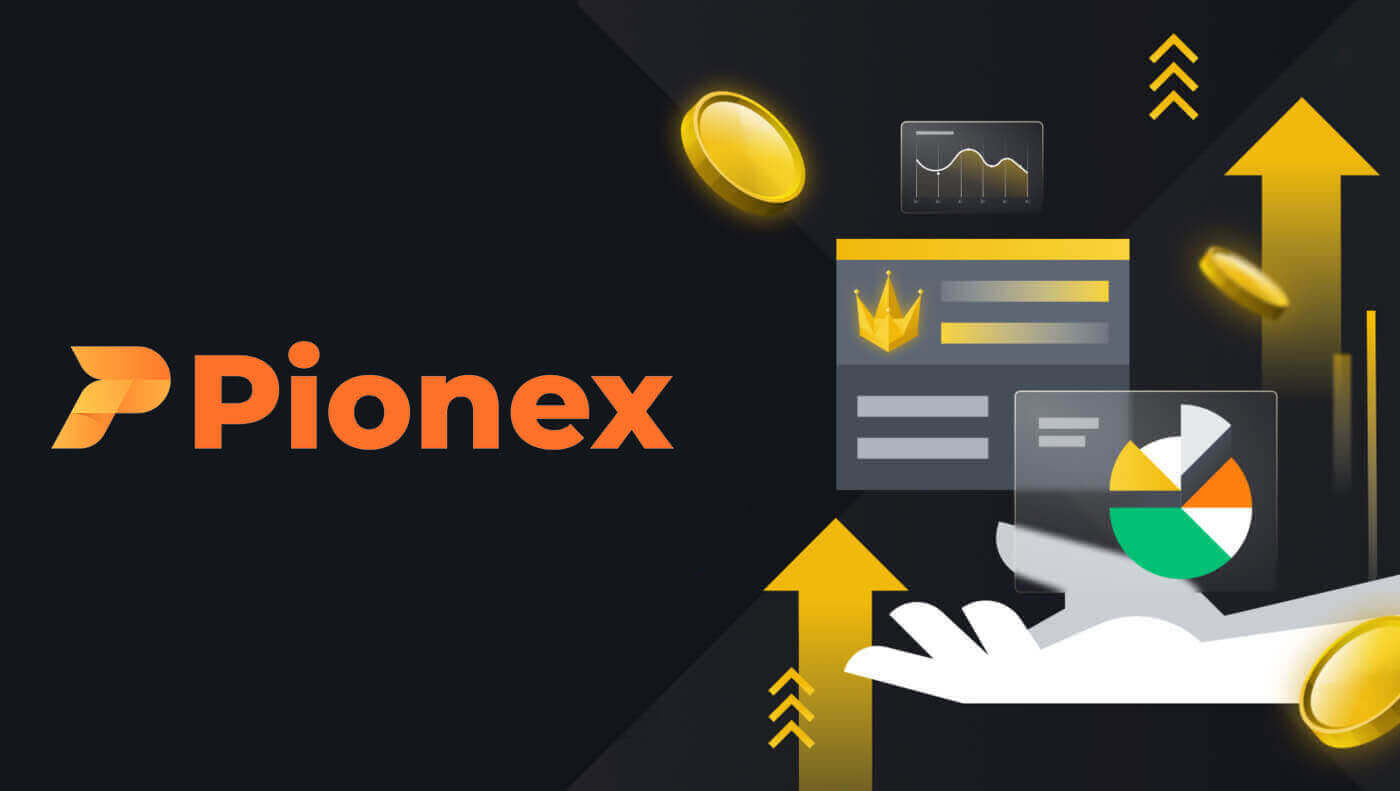
Ako vkladať peniaze v Pionexe
Ako nakupovať kryptomeny kreditnou kartou v Pionexe
Kúpte si kryptomeny kreditnou kartou (web)
1. Prihláste sa do svojho účtu Pionex a kliknite na [Kúpiť krypto] -- [Expresné] .
2. Vyberte si preferovanú platformu (AlchemyPay/BANXA/Advcash), zadajte sumu nákupu a potom zvoľte preferovanú platbu (Kreditná karta/Google Pay/Apple Pay). Systém za vás automaticky prevedie očakávanú sumu kryptomeny. Po overení správnosti informácií kliknite na „Kúpiť“ a pokračujte na platobnú stránku.

3. Vyberte spôsob platby a kliknite na [Karta] .

4. Poskytnite informácie o svojej kreditnej karte a uistite sa, že použitá kreditná karta je zaregistrovaná pod vaším menom, a potom kliknite na [Potvrdiť] .

5. Skontrolujte platobné údaje a do 15 sekúnd dokončite objednávku. Po tomto časovom rámci sa cena kryptomeny a zodpovedajúca suma prepočítajú. Ak chcete zobraziť najaktuálnejšiu trhovú cenu, kliknite na tlačidlo [Obnoviť] .

6. Budete presmerovaní na stránku transakcie OTP vašej banky. Na overenie a overenie platby postupujte podľa pokynov na obrazovke.
Kúpte si kryptomeny kreditnou kartou (aplikácia)
1. Prihláste sa do svojho účtu Pionex a klepnite na [Účet] -- [Kúpiť krypto] -- [Tretia strana] .

2. Vyberte si preferovanú platformu (AlchemyPay/BANXA/Advcash), zadajte sumu nákupu a potom zvoľte preferovanú platbu (Kreditná karta/Google Pay/Apple Pay). Systém za vás automaticky prevedie očakávanú sumu kryptomeny. Po overení správnosti informácií kliknite na „Kúpiť“ a pokračujte na platobnú stránku.

3. Vyberte spôsob platby a klepnite na [Karta] .

4. Zadajte informácie o svojej kreditnej karte a uistite sa, že použitá kreditná karta je zaregistrovaná pod vaším menom, a potom klepnite na [Potvrdiť] .

5. Skontrolujte platobné údaje a do 15 sekúnd dokončite objednávku. Po tomto časovom rámci sa cena kryptomeny a zodpovedajúca suma prepočítajú.

6. Budete presmerovaní na stránku transakcie OTP vašej banky. Na overenie a overenie platby postupujte podľa pokynov na obrazovke.
Ako vložiť kryptomeny na Pionex
Vklad kryptomien na Pionex (web)
Pred začatím vkladu sa uistite, že identifikujete konkrétnu mincu a sieť pre prevod.
Ak napríklad plánujete vybrať USDT z externej burzy na váš účet Pionex, prejdite do sekcie výberu na externej burze, vyberte „Výber“ a vyberte USDT. Potvrďte sieť, ktorá podporuje výbery USDT na externej burze.
Tu je názorný príklad:
Vyberte zodpovedajúci token a sieť na platforme výberu pre výber. (Napríklad, ak sa rozhodnete pre BSC (BEP20) na výber USDT, vyberte adresu BSC pre USDT.)
Je dôležité si uvedomiť, že použitie nesprávnej siete počas vkladu môže viesť k potenciálnej strate aktív. 
Ako skontrolovať vkladovú adresu a poznámku
1. Prihláste sa na webovú stránku Pionex a v pravom hornom rohu domovskej stránky kliknite na [Peňaženka] -- [Vklad] . 
2. Vyberte si kryptomenu a sieť pre vklad. Kliknutím na [Skopírovať] adresu vkladu z peňaženky Pionex a [Vložiť] ju do poľa adresy na platforme, z ktorej plánujete vybrať kryptomenu. 

Dôležitá poznámka: Niektoré kryptomeny vyžadujú zadanie poznámky/tagu. Ak narazíte na poznámku/štítok, uveďte všetky požadované informácie pre úspešný vklad.
3. Po potvrdení žiadosti o výber transakcia prejde procesom potvrdenia. Trvanie tohto potvrdenia sa líši v závislosti od blockchainu a jeho aktuálnej sieťovej prevádzky. Po dokončení procesu prevodu budú prostriedky okamžite pripísané na váš účet Pionex.
Pozor:
- Ak sú uložené v nesprávnej sieti, môže dôjsť k strate aktív.
- Poplatky za výber ukladá burza/peňaženka výberu.
- Po dosiahnutí konkrétnych potvrdení na blockchaine dostanete svoje aktíva. Podrobnosti nájdete na platforme skenovania kryptomien; napríklad skontrolujte transakcie TRC20 na TRONSCAN.
Vklad kryptomien na Pionex (aplikácia)
Pred začatím vkladu sa uistite, že identifikujete konkrétnu mincu a sieť pre prevod.
Napríklad, ak máte v úmysle vybrať USDT z externej burzy na váš účet Pionex, prejdite do sekcie výberu externej burzy, vyberte „Výber“ a vyberte USDT. Overte sieť, ktorá podporuje výbery USDT na externej burze.
Tu je názorný príklad:
Vyberte zodpovedajúci token a sieť na platforme výberu pre výber. (Napríklad, ak sa rozhodnete pre BSC (BEP20) na výber USDT, vyberte adresu BSC pre USDT.)
Je dôležité si uvedomiť, že použitie nesprávnej siete počas vkladu môže viesť k potenciálnej strate aktív. 
Ako skontrolovať adresu vkladu a poznámku
1. Vstúpte do aplikácie Pionex, prejdite na stránku [ Účet] a klepnite na [ Vklad] .
2. Vyberte si menu a sieť pre prevod prostriedkov. Klepnite na [Kopírovať] a [Prilepiť] adresu do platformy, z ktorej chcete odstúpiť (prípadne naskenujte QR kód na vkladovej stránke Pionex). 



Dôležité upozornenie: Niektoré kryptomeny vyžadujú zadanie poznámky/tagu. Ak narazíte na poznámku/štítok, poskytnite, prosím, potrebné informácie pre úspešný vklad.
3. Po potvrdení žiadosti o výber transakcia prejde procesom potvrdenia. Trvanie tohto potvrdenia sa líši v závislosti od blockchainu a jeho aktuálnej sieťovej prevádzky. Po dokončení procesu prevodu budú prostriedky okamžite pripísané na váš účet Pionex.
Pozor:
- Ak sú uložené v nesprávnej sieti, môže dôjsť k strate aktív.
- Poplatky za výber ukladá burza/peňaženka výberu.
- Po dosiahnutí konkrétnych potvrdení na blockchaine dostanete svoje aktíva. Podrobnosti nájdete na platforme skenovania kryptomien; napríklad skontrolujte transakcie TRC20 na TRONSCAN.
Ako vložiť menu Fiat na Pionex
Vklad EUR a mien Fiat prostredníctvom bankového prevodu SEPA
1. Prihláste sa do svojho účtu Pionex a kliknite na [Kúpiť krypto] -- [Bankový prevod] . 
2. Vyberte si preferovanú fiat menu; v súčasnosti máte možnosť kúpiť USDT pomocou eur, libier alebo realov. Zadajte požadovanú sumu výdavkov, vyberte kanál a kliknite na „Vložiť“ . 
Dôležitá poznámka:
- Pred nákupom je potrebné splniť požiadavky LV.2 KYC . Ak ste nedokončili overenie KYC, kliknite na tlačidlo „Overiť“ a postupujte podľa pokynov. Po odoslaní požadovaných informácií KYC môžete po úspešnom overení pokračovať v nákupe.
- Ak ste neuviedli e-mailovú adresu, doplňte tieto informácie. Tento krok môže byť zbytočný, ak ste už poskytli svoj e-mail počas procesu registrácie Pionex.
- Súhlaste s príslušnými upozorneniami a vezmite na vedomie limit platby.

4. Poskytnite dodatočné základné informácie. Na žiadosť poskytovateľa kanála a po poskytnutí požadovaných informácií vám bude inicializovaný prevodný účet. Vyplňte podrobnú adresu, mesto a dátum vypršania platnosti identifikácie. Anglický názov a krajina sa zvyčajne vyplnia automaticky na základe vášho KYC. Ak nie, budete musieť poskytnúť tieto informácie. Po vyplnení základných informácií kliknite na „Odoslať“ .

5. Čaká sa na vygenerovanie účtu. Očakáva sa, že tento proces bude trvať približne 10 minút. Ďakujeme za vašu trpezlivosť.

6. Dokončite bankový prevod. Skontrolujte potvrdenie mena a podrobnosti o príjemcovi a potom kliknite na „Dokončil som prevod“ . Po úspešnom dokončení predchádzajúcich krokov dostanete od banky jedinečné informácie o prevode. V prípade časového limitu alebo zlyhania sa obráťte na našu zákaznícku podporu a požiadajte o pomoc.

Po prijatí vašej platby z banky vám okamžite uvoľníme USDT. Upozorňujeme, že akékoľvek nepredvídané oneskorenia spôsobené vašou bankou sú mimo kontroly spoločnosti Pionex. Berte do úvahy čas prevodu, ktorý sa môže predĺžiť až na jeden pracovný deň. USDT môžete očakávať do 0 až 3 pracovných dní . Okrem toho vás budeme informovať prostredníctvom e-mailu, keď budú vaše prostriedky úspešne spracované.
7. Podrobnosti o svojom prevode si môžete pozrieť v sekcii histórie objednávok kliknutím na [Objednávky] -- [Kúpiť objednávky kryptomien] -- [Kúpiť] .

Kúpiť kryptomeny cez SEPA bankový prevod (iba v eurách)
Kliknite na web [Kúpiť krypto] -- [SEPA] .
Pre európskych používateľov vyberte zálohu, zadajte množstvo a potvrďte zaškrtnutím "Súhlasím" . V nasledujúcom kroku vám bude predložený váš jedinečný referenčný kód a podrobnosti o vklade pre AlchemyPay.


APP
Klepnite na [Účet] -- [Vklad] -- [Vklad Fiat] -- [SEPA] .
Pre európskych používateľov vyberte zálohu, zadajte množstvo a potvrďte zaškrtnutím "Súhlasím" . V nasledujúcom kroku vám bude predložený váš jedinečný referenčný kód a podrobnosti o vklade pre AlchemyPay.

Kroky na nákup:
- Zadajte požadovanú sumu pre SEPA transakciu. Keď si prečítate opatrenia, potvrďte ich zaškrtnutím „Súhlasím“ .
- Na nasledujúcej stránke nájdete jedinečný referenčný kód pre váš účet Pionex. Uistite sa, že ste počas bankového prevodu zadali správny referenčný kód.
- Po dokončení transakcie počkajte 0 až 7 pracovných dní na vloženie kryptomeny na váš účet Pionex. Ak nedostanete zálohu do 7 pracovných dní , obráťte sa na náš Live chat a naši servisní agenti vám pomôžu.
- Ak si chcete prezrieť historické záznamy o SEPA transakciách, môžete k nim pristupovať v časti „História objednávok“ .
Často kladené otázky (FAQ)
Pionex nepodporuje mince alebo siete
Pri vkladaní mincí alebo využívaní sietí, ktoré Pionex nepodporuje, buďte opatrní. Ak sieť nie je schválená spoločnosťou Pionex, existuje možnosť, že nebudete môcť obnoviť svoje aktíva.
Ak zistíte, že mincu alebo sieť Pionex nepodporuje, vyplňte prosím formulár a počkajte na naše spracovanie (Upozorňujeme, že nie všetky mince a siete môžu byť prispôsobené).
Prečo niektoré mince potrebujú poznámku/štítok?
Niektoré siete využívajú spoločnú adresu pre všetkých používateľov a poznámka/značka slúži ako kľúčový identifikátor pre transakcie prevodu. Napríklad pri vklade XRP je nevyhnutné poskytnúť adresu aj poznámku/štítok pre úspešný vklad. Ak zadáte nesprávnu poznámku alebo štítok, vyplňte formulár a počítajte s časom spracovania 7 až 15 pracovných dní (Upozorňujeme, že nie všetky mince a siete môžu byť prispôsobené).
Minimálna výška vkladu
Uistite sa, že suma vášho vkladu presahuje stanovené minimum, pretože vklady pod touto hranicou nie je možné dokončiť a sú nenávratné.
Okrem toho si môžete overiť minimálne sumy vkladov a výberov.
Čo mám robiť, keď nedostanem vklad na svoj účet Pionex?
Ak ste zálohu nedostali do 7 pracovných dní , poskytnite prosím nasledujúce podrobnosti servisným zástupcom alebo e-mailom [email protected] :
Meno majiteľa bankového účtu.
Meno majiteľa účtu Pionex spolu s e-mailom/telefónnym číslom účtu (vrátane kódu krajiny).
Suma a dátum poukázania.
Snímka obrazovky s informáciami o prevode z banky.
Ako obchodovať s kryptomenami v spoločnosti Pionex
Ako obchodovať spot na Pionex (web)
Spotový obchod zahŕňa priamu transakciu medzi kupujúcim a predávajúcim vykonanú za prevládajúci trhový kurz, ktorý sa bežne označuje ako spotová cena. Táto transakcia sa uskutoční okamžite po splnení objednávky.
Používatelia majú možnosť vopred dohodnúť spotové obchody a aktivovať ich pri dosiahnutí konkrétnej, priaznivejšej spotovej ceny, scenár známy ako limitný príkaz. Na Pionexe môžete vykonávať spotové obchody pohodlne pomocou nášho rozhrania obchodnej stránky.
1. Navštívte našu webovú stránku Pionex a kliknutím na [ Prihlásiť sa ] v pravom hornom rohu stránky sa prihláste do svojho účtu Pionex. 
2. Prejdite priamo na stránku spotového obchodovania kliknutím na „Spotové obchodovanie“ z domovskej stránky. 
3. Teraz ste na rozhraní obchodnej stránky.

- Objem obchodovania obchodného páru za 24 hodín
- Predám knihu objednávok
- Kúpiť knihu objednávok
- Svietnikový graf a hĺbka trhu
- Typ objednávky: Limit/Market/Grid
- Kúpte si kryptomenu
- Typ obchodovania: Spot/Futures Margin
- Obchodovanie s príkazmi botov a otvorenými príkazmi
- Posledná dokončená transakcia trhu
- Predaj kryptomeny
4. Pri nákupe BNB na Pionex zvážte nasledujúce kroky: Prejdite do ľavého horného rohu domovskej stránky Pionex a vyberte možnosť [Obchod] .
Vyberte si BNB/USDT ako svoj obchodný pár a zadajte požadovanú cenu a sumu pre vašu objednávku. Nakoniec kliknite na [Kúpiť BNB] na vykonanie transakcie.
Pri predaji BNB môžete postupovať podľa rovnakých krokov.


- Predvolený typ objednávky je limitovaná objednávka. Na rýchle vykonanie príkazu majú obchodníci možnosť prejsť na príkaz [Market] . Výber trhového príkazu umožňuje používateľom okamžite obchodovať za prevládajúcu trhovú cenu.
- Ak je aktuálna trhová cena BNB/USDT 312,91, ale uprednostňujete nákup za konkrétnu cenu, napríklad 310, môžete použiť príkaz [Limit] . Vaša objednávka bude vykonaná, keď trhová cena dosiahne váš určený cenový bod.
- Percentá zobrazené v poli BNB [Amount] označujú podiel vašich dostupných držieb USDT, ktoré chcete prideliť na obchodovanie s BNB. Nastavte posuvník, aby ste zodpovedajúcim spôsobom upravili požadované množstvo.
Ako obchodovať spot na Pionex (aplikácia)
1. Prihláste sa do aplikácie Pionex a kliknutím na [Trade] prejdite na stránku spotového obchodovania.
2. Tu je rozhranie obchodnej stránky.

1. Trhové a obchodné páry.
2. Trhový sviečkový graf v reálnom čase a návod
3. Kniha objednávok na nákup/predaj.
4. Nákup/predaj kryptomeny.
5. Otvorené objednávky a história
Ako príklad urobíme obchod „Limit order“ na nákup BNB
(1). Zadajte okamžitú cenu, za ktorú chcete kúpiť BNB, aby ste aktivovali limitný pokyn. Túto hodnotu sme nakonfigurovali na 312,91 USDT za BNB.
(2). Do poľa [Suma] zadajte požadované množstvo BNB, ktoré chcete kúpiť . Prípadne použite nižšie uvedené percentá na určenie časti vášho dostupného USDT, ktorú chcete prideliť na nákup BNB.
(3). Po dosiahnutí trhovej ceny 312,91 USDT pre BNB bude limitovaný pokyn aktivovaný a dokončený. Následne bude 1 BNB prevedený do vašej spotovej peňaženky.

Ak chcete predať BNB alebo akúkoľvek inú preferovanú kryptomenu, jednoducho postupujte podľa rovnakých krokov na karte [Predaj] .
Poznámka:
- Predvolený typ objednávky je limitovaná objednávka. Ak chcú obchodníci vykonať príkaz okamžite, môžu prejsť na príkaz [Market] . Výber trhového príkazu umožňuje používateľom okamžite obchodovať za prevládajúcu trhovú cenu.
- Ak je trhová cena BNB/USDT 312,91, ale chcete nakupovať za konkrétnu cenu, napríklad 310, môžete zadať [Limit] objednávku. Vaša objednávka bude vykonaná, keď trhová cena dosiahne stanovenú sumu.
- Percentá zobrazené pod poľom BNB [Amount] označujú percento vami držaných USDT, ktoré máte v úmysle obchodovať za BNB. Posunutím posúvača upravte požadované množstvo.
Čo je to funkcia Stop-Limit a ako ju používať
Čo je to stop-limit príkaz?
Robot Stop Limit vám umožňuje preddefinovať spúšťaciu cenu, cenu objednávky a množstvo objednávky. Keď najnovšia cena dosiahne spúšťaciu cenu, robot automaticky vykoná príkaz za vopred nastavenú cenu objednávky.Predpokladajme napríklad, že súčasná cena BTC je 2990 USDT, pričom 3000 USDT predstavuje úroveň odporu. V očakávaní potenciálneho zvýšenia ceny nad túto úroveň môžete nastaviť bota Stop Limit tak, aby kúpil viac, keď cena dosiahne 3 000 USDT. Táto stratégia je obzvlášť užitočná, keď nemôžete nepretržite monitorovať trh a poskytuje automatizovaný spôsob implementácie vašich obchodných nápadov.
Ako vytvoriť stop-limit príkaz
Láskavo navštívte pionex.com , prihláste sa do svojho účtu, kliknite na „Obchodný robot“ a pokračujte výberom robota „Stop Limit“ umiestneného na pravej strane stránky. 
Keď nájdete robota „Stop Limit“ , kliknite na tlačidlo „CREATE“ pre prístup na stránku nastavenia parametrov.


- Spúšťacia cena: Keď sa „najnovšia cena“ zhoduje s „spúšťacou cenou“ nastavenou používateľom , spúšťa sa aktivácia a objednávka je iniciovaná.
- Cena nákupu/predaja: Po spustení sa príkaz vykoná za určenú cenu provízie.
- Množstvo nákupu/predaja: Určuje množstvo objednávok zadaných po spustení.
Napríklad:
Prípady použitia „Stop Limit (Sell)“
Použitie BTC/USDT ako príklad: predpokladajme, že ste zakúpili 10 BTC za 3000 USDT, pričom aktuálna cena sa pohybuje okolo 2950 USDT, čo sa považuje za úroveň podpory. Ak cena klesne pod túto úroveň podpory, existuje riziko ďalšieho poklesu, čo si vyžaduje včasnú implementáciu stratégie stop-loss. V takomto scenári môžete proaktívne nastaviť príkaz na predaj 10 BTC, keď cena dosiahne 2900 USDT, aby ste zmiernili potenciálne straty.
Prípady použitia „Stop Limit (Kúpiť)“
Ako príklad použijeme BTC/USDT: v súčasnosti je cena BTC 3000 USDT s identifikovanou úrovňou odporu blízko 3100 USDT podľa analýzy indikátorov. Ak by cena úspešne prekonala túto úroveň odporu, existuje potenciál pre ďalší pohyb smerom nahor. V očakávaní tohto môžete zadať objednávku na nákup 10 BTC, keď cena dosiahne 3110 USDT, aby ste využili potenciálny nárast.
Často kladené otázky (FAQ)
Čo je limitovaný príkaz
Pri analýze grafu existujú prípady, keď sa snažíte získať mincu za konkrétnu cenu. Tiež sa však chcete vyhnúť plateniu viac, ako je potrebné za túto mincu. Tu sa limitný príkaz stáva nevyhnutným. Existujú rôzne typy limitných príkazov a ja objasním rozdiely, ich funkcie a ako sa limitný príkaz líši od trhového príkazu.Keď sa jednotlivci zapájajú do transakcií s kryptomenami, stretávajú sa s rôznymi možnosťami nákupu, jednou z nich je limitná objednávka. Limitný príkaz zahŕňa špecifikáciu konkrétnej ceny, ktorá musí byť dosiahnutá pred dokončením transakcie.
Napríklad, ak chcete kúpiť bitcoiny za 30 000 dolárov, môžete zadať limitnú objednávku na túto sumu. Nákup bude pokračovať až vtedy, keď skutočná cena bitcoinu dosiahne určenú hranicu 30 000 USD. Limitný pokyn v podstate závisí od predpokladu dosiahnutia konkrétnej ceny za vykonanie pokynu.
Čo je trhový poriadok
Trhový pokyn sa po umiestnení okamžite vykoná za prevládajúcu trhovú cenu, čo umožňuje rýchle vykonanie. Tento typ objednávky je všestranný a umožňuje vám ho použiť na nákupné aj predajné transakcie. Môžete si vybrať [VOL] alebo [Quantity] na zadanie nákupného alebo predajného trhového príkazu. Napríklad, ak chcete kúpiť určité množstvo BTC, môžete sumu zadať priamo. Ale ak chcete kúpiť BTC s určitým množstvom finančných prostriedkov, napríklad 10 000 USDT, môžete použiť [VOL] na zadanie objednávky na nákup.


Ako zobraziť moju aktivitu spotového obchodovania
Svoje spotové obchodné aktivity si môžete pozrieť z príkazov a kliknúť na príkazy na mieste . Jednoducho prepínajte medzi kartami a skontrolujte stav otvorenej objednávky a predtým vykonané objednávky.1. Otvorené objednávky
Na karte [Otvorené objednávky] môžete zobraziť podrobnosti o svojich otvorených objednávkach vrátane:
- Obchodný pár
- Operácia objednávky
- Čas objednávky
- Cena objednávky
- Objednané množstvo
- Naplnené
- Akcia

2. História objednávok
História objednávok zobrazuje záznam o vašich vyplnených a nevybavených objednávkach za určité obdobie. Môžete zobraziť podrobnosti objednávky vrátane:
- Obchodný pár
- Operácia objednávky
- Vyplnený čas
- Priemerná cena/cena objednávky
- Vyplnené/Objednané množstvo
- Celkom
- Poplatok za transakciu
- Zmeniť
- Stav objednávky